Ako povoliť objektív Google bez rootovania na ľubovoľnom inteligentnom telefóne so systémom Android
Tipy A Triky Pre Android / / August 05, 2021
Pred dvoma dňami bolo oficiálne vyhlásené, že Google Lens sa začne používať takmer na každom smartfóne s Androidom. Táto aktualizácia bude doplnkom najnovšej aplikácie Fotky Google. V jednoduchej angličtine musíte aplikáciu Fotoaparát aktualizovať na najnovšiu verziu, aby ste povolili funkciu Lens. Google Lens bol doteraz k dispozícii iba pre zariadenia Pixel. Aj keď prostredníctvom root prístupu mohlo mnoho ďalších bežných zariadení získať Google Lens neoficiálne, čo si neskôr všimli a deaktivovali úradníci spoločnosti Google. Vďaka tomu sa Google Lens, našťastie, v súčasnosti globálne rozširuje na väčšinu zariadení. V tomto príspevku vám povieme, ako povoliť objektív Google bez root. Mňam... počuli ste nás dobre. NIE JE POTREBNÁ KOREŇ !!!
Ako sme už povedali vyššie, na povolenie objektívu Google bez root musíte aktualizovať aplikáciu Fotky Google na najnovšiu verziu 3.15.0.187517307. No a tu je háčik. Väčšina ľudí hovorí, že aj keď aktualizovali na uvedenú najnovšiu verziu aplikácie Fotky, Google Lens zatiaľ nie je povolená. To isté sa stalo aj nám. Aktualizovali sme našu aplikáciu Fotografie, ale nikdy sme nevideli, že by Google Lens okamžite povolil. Existuje niekoľko jednoduchých krokov, ktoré musí človek dodržať, aby mohol aktivovať Lens. Postupovali sme podľa rovnakých krokov a zdieľame ich s vami. Môžeš
podľa nasledujúcich pokynov povolíte Google Lens bez root na akomkoľvek smartfóne so systémom Android.Fotografie sa aktualizujú na verziu 3.15.0.187517307 prináša niekoľko zmien v základnom vzhľade a rozhraní aplikácie. Aplikácia je vďaka prehľadu priečinkov pre rôzne veci, ako sú screenshoty, fotoaparát, súbory na stiahnutie atď., Lepšie usporiadaná. Aj teraz pri náhľade fotografie v aplikácii Fotky uvidíte tlačidlo Google Lens, ktoré nahrádza informačné tlačidlo.
Google Lens je pokročilejšia verzia skorých Google Goggles. Využíva strojové učenie a poskytuje relevantné informácie o objekte na základe vizuálnej analýzy textu alebo obrázka na ľubovoľnom zariadení s Androidom. Google Lens je aplikácia oznámená používateľom Google počas konferencie Google I / O 2017. Predtým obmedzené iba na vlastné telefóny Pixel od spoločnosti Google, teraz je sprístupnené aj pre ďalšie zariadenia s Androidom.
Obsah
- 1 Ako povoliť objektív Google bez rootovania na ľubovoľnom inteligentnom telefóne so systémom Android
- 2 STIAHNUŤ SI PRENOSENÉ APLIKÁCIE GALAXY S9 PRE OSTATNÉ SMARTFÓNY SAMSUNG
-
3 AKO POČÚVAŤ AUDIO YOUTUBE VIDEA V POZADÍ NA ANDROID SMARTPHONE
- 3.1 Kroky na povolenie objektívu Google bez rootovania na ľubovoľnom smartfóne so systémom Android
Ako povoliť objektív Google bez rootovania na ľubovoľnom inteligentnom telefóne so systémom Android
Najskôr začneme aktualizáciou aplikácie Fotky na verziu 3.15.0.187517307. Toto je najnovšia verzia, ktorá prináša Google Lens. Aby sme vám to uľahčili, nižšie je uvedený oficiálny odkaz na stiahnutie najnovšej verzie aplikácie Fotky Google. Všetko, čo musíte urobiť, je klepnúť na aktualizáciu, ak máte nainštalovanú a používate aplikáciu.
Stiahnite si aplikáciu Fotky Google v3.15.0.187517307Po tejto aktualizácii skontrolujte svoju aplikáciu Fotky, či je povolený Google Lens. Ak to umožnilo, potom všetko dobré. Nemusíte robiť nič iné. Ak naopak nevidíte žiadnu aktualizáciu súvisiacu s Google Lens, skontrolujte nasledujúce kroky.
Postupovali sme podľa rovnakých krokov a služba Google Lens bola povolená. Určite to bude fungovať aj pre všetkých.
Tiež sa ti môže páčiť,
Pred vykonaním krokov postupujte podľa pokynov
Pred-Náležitosti
- Aplikácia Fotky Google je nevyhnutná pre povolenie Google Lens.
- Aplikácia Fotky musí mať najnovšiu verziu v3.15.0.187517307.
- Vykonajte všeobecné zálohovanie svojich fotografií v aplikácii Fotky. (Tento proces však nepríde o žiadne dáta)
- GetDroidTips nenesie zodpovednosť za stratu akýchkoľvek údajov / poškodenie zariadenia, ak postupujete nesprávne.
Kroky na povolenie objektívu Google bez rootovania na ľubovoľnom smartfóne so systémom Android
Krok 1 Najskôr aktualizujte aplikáciu Fotky Google na v3.15.0.187517307.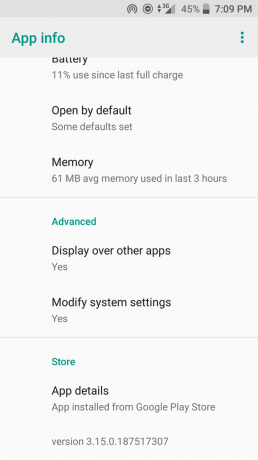
Krok 2 Skontrolujte, či je v aplikácii Fotky povolený Google Lens. Ak nie, pokračujte ďalej.
Krok 3 Prejdite na zariadenie Nastavenia> Aplikácie a oznámenia> Informácie o aplikácii

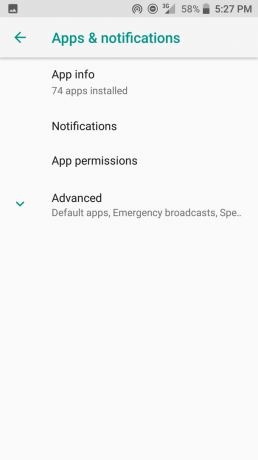
Krok 4 V časti Informácie o aplikácii posuňte zobrazenie a klepnite na Fotky Google. Potom choďte na Úložisko> Vymazať údaje. Klepnite na Vymazať údaje.
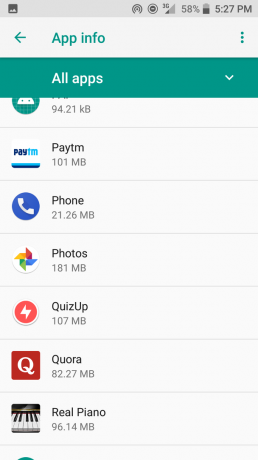
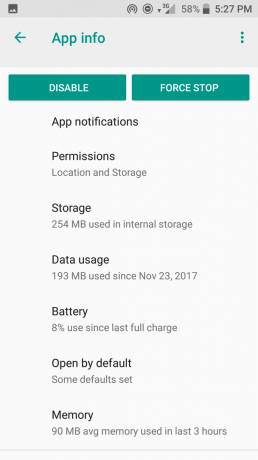

Krok 5 Teraz po vymazaní údajov okamžite reštartujte zariadenie. (Neotvárajte nič iné)
Krok 6 Teraz choďte na Fotky Google a skontrolujte, či budete môcť vidieť, že tento objektív Google bol povolený.
Ako používať Google Lens
Je to veľmi jednoduché. Niektorí ľudia sa mýlia, že Google Lens vylepšia fotoaparát zariadenia. Nie je to nič také. Bude to jednoducho založené na inteligencii strojov. Na základe vizuálnej kontroly bude zobrazovať informácie o akomkoľvek objekte, budove alebo umiestnení.
Nižšie si môžete prezrieť snímku obrazovky fotografie. Je to fotka pohára so studenou kávou, na ktorú som klikol pred niekoľkými týždňami. Skúsili sme ho naskenovať pomocou Google Lens, aby sme sa dozvedeli viac informácií o produkte.
- Fotky jednoducho otvoríte vo Fotkách Google.

- Kliknite na tlačidlo Google Lens (tlačidlo, ktoré je na ľavej strane tlačidla koša).
- Ak ste používateľom služby Google Lens prvýkrát, uvidíte nasledujúce informácie Začať obrazovka možností.

- Potom Google Lens naskenuje príslušnú fotografiu. Uvidíte niekoľko bublín a čiar skenujúcich obrázok.

- Google Lens bude potom predstavovať informácie alebo súvisiace s produktom. Môžete vidieť, ako klasifikuje obraz kávy a zobrazuje informácie o rôznych druhoch súvisiacich káv.

Takže to je asi tak všetko. Bol to len malý základný príklad toho, čo vlastne Google Lens dokáže. Ak chcete vo svojom zariadení s Androidom povoliť Google Lens bez root, aktualizujte na najnovšiu verziu aplikácie Fotky Google. Potom postupujte opatrne podľa všetkých krokov. Ak máte akékoľvek otázky, obráťte sa na nás prostredníctvom sekcie komentárov.
Postupujte GetDroidTips aby ste dostali všetky najnovšie triky, tipy a návody, ako povoliť skvelé funkcie vášho smartphonu.
Swayam je profesionálny technologický blogger s magisterským titulom v počítačových aplikáciách a má tiež skúsenosti s vývojom systému Android. Je skutočným obdivovateľom systému Stock Android OS. Okrem technologického blogovania miluje hry, cestovanie a hru na gitare.

![Stiahnite si kombinované súbory ROM Galaxy J2 Pro 2018 a zámok ByPass FRP [SM-J250M]](/f/6a99292c6ee5a78df424c5ea12dd34dc.jpg?width=288&height=384)

